前面,我们讲过,Jenkins 有丰富的插件功能,今天我们就来看一看,Jenkins 中关于插件的内容。
登录到 Jenkins,现在 Mange Jenkins > Plugins。在左边,我们可以选择:
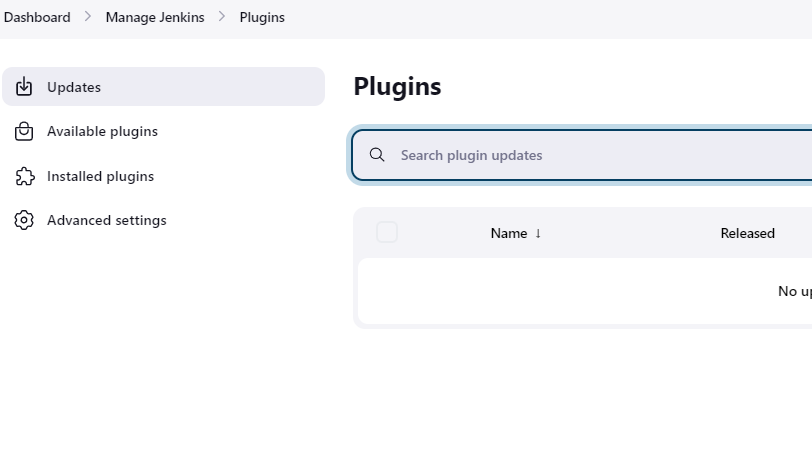
首先,我们来看一看怎么在 Jenkins 中安装插件。
选择 Available Plugins 选项,可用在右边看到一个按序排列的插件列表,我们可以在这里面选择我们需要安装的插件,也可以在 Plugins 下面的文本框中,输入想要安装的插件,进行搜索。我们以 Blue Ocean 插件为例。
找到该插件,并点击该插件名,将会打开该插件的 Documentation 页面。勾选该插件,然后点击 Install 进行安装。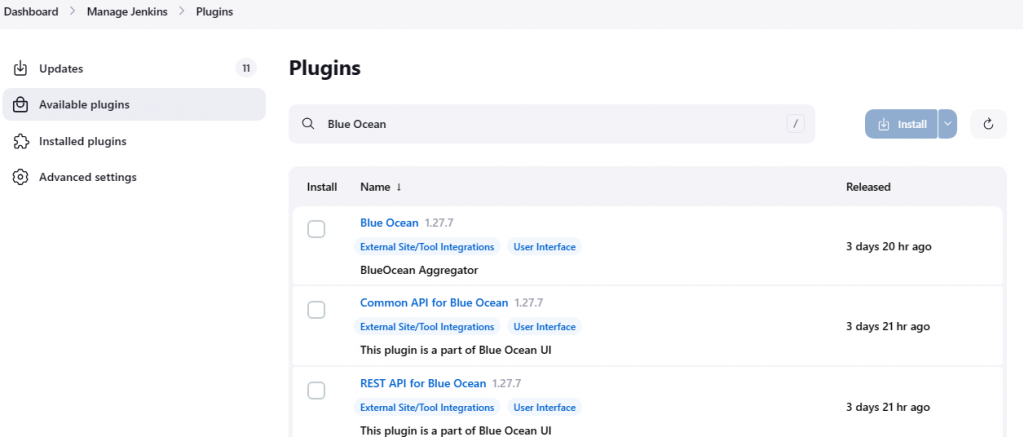
正在下载并安装插件。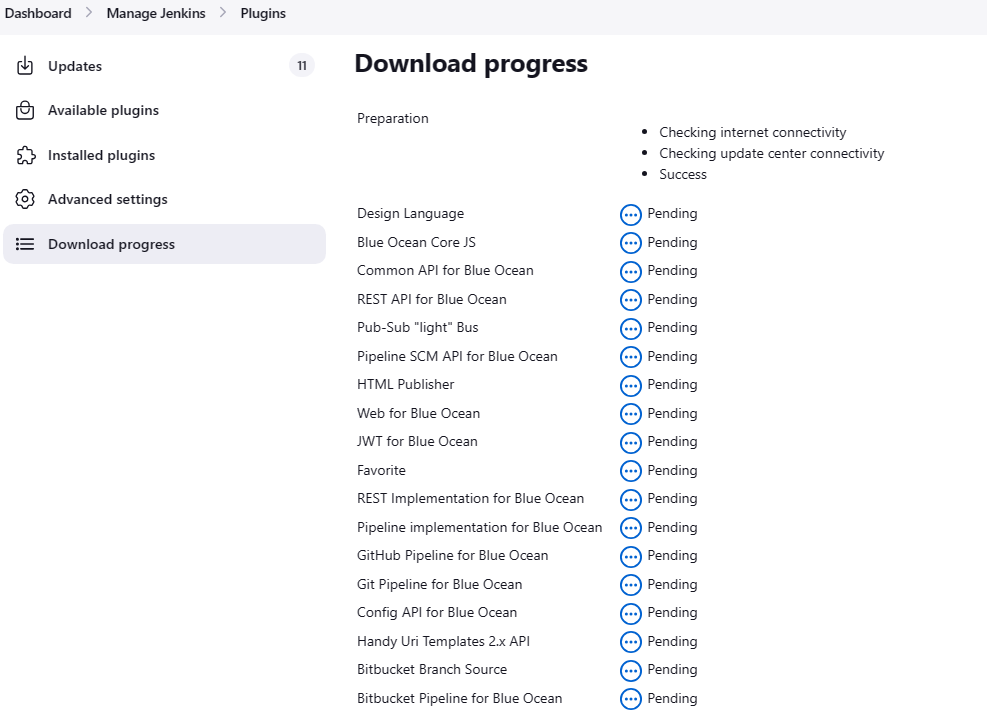
等待插件安装成功,然后通过在浏览器中输入 http://<Jenkins Address>:8080/restart 重启 Jenkins。
在 Installed Plugins 页面内,我们可以看到所有已经安装好的插件。我们可以通过 Enabled 下面的开关,对插件进行启用或关闭(有些插件是运行 Jenkins 必须的,不能被关闭,也不能卸载。),还可以通过最右边的 “⊗”,卸载插件。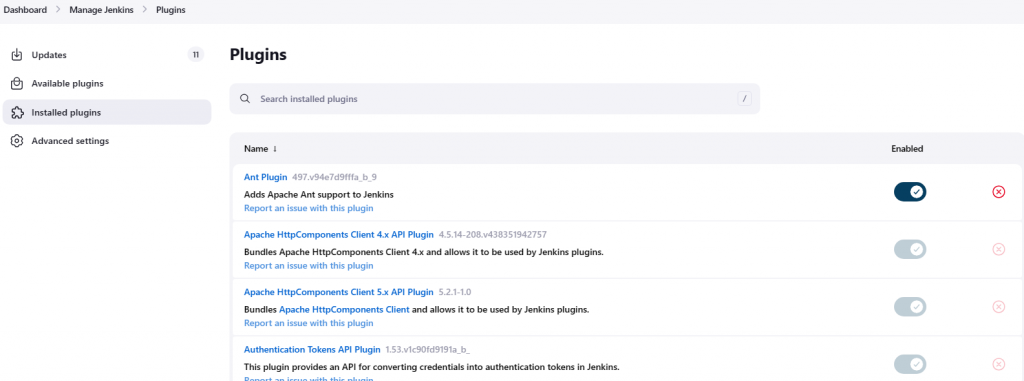
在 Updates 页面,显示了那些插件已经有新版本了,需要更新到新版本,我们可以基于需要,选择我们要更新的插件,并将它们更新到最新版本。勾选需要更新的插件,点击 Update 就可以更新对应的插件了。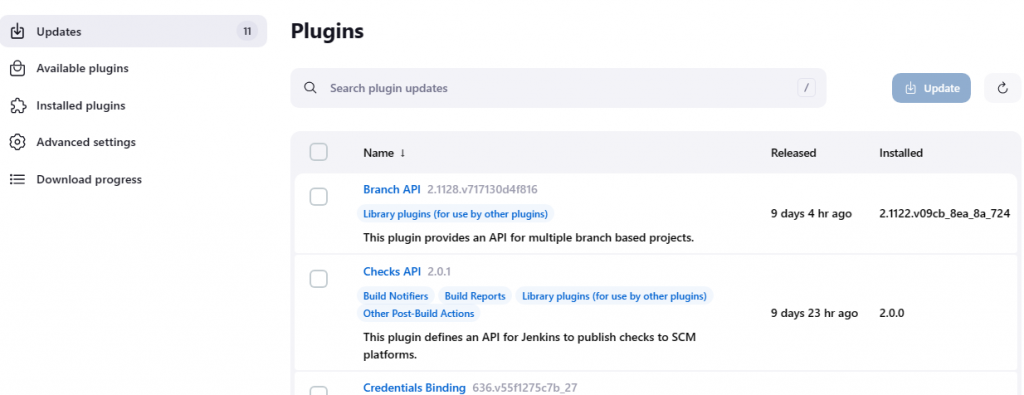
在 Advanced settings 页面,我们可以对安装插件时的一些行为做配置:
